사운드바 스마트싱스 연결 방법을 알려주세요
- 날짜 2021-10-27
- 조회수 10,047
모바일 스마트싱스에서 사운드바를 수동, 자동 연결을 위해 설정하는 방법을 안내 드립니다
스마트싱스(SmartThings)란
Samsung Connect가 이제 SmartThings로 바뀝니다.
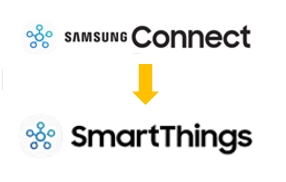
- 삼성커넥트 (Samsung Connect)의 새로운 이름입니다.
스마트폰으로 스마트 가전, 사물인터넷 (IoT) 기기까지 편리하게 제어하고 관리하는 기능입니다.
- 등록된 가전기기, TV, 사운드바와 같은 다양한 디바이스 들의 상태 확인 및 제어가 가능합니다.
- 당사 뿐만 아니라 타사 IoT 제품까지도 연결 가능한 오픈 소스 플랫폼으로, 삼성의 제품을 하나로 통합할 차세대 플랫폼 서비스입니다.
사운드바 지원 대상제품
- 19년 : HW-Q750R/KR, Q850R/KR, Q950R/KR
- 18년 : HW-N950/KR, NW700/KR
스마트싱스 실행으로 기기 검색하는 방법 (HW-MS550/KR)
사운드바 스마트싱스 연결 방법 진행을 위해 스마트 싱즈 실행시 자동으로 검색, 혹은 디바이스 추가 선택에서 수동 검색을 하여 주세요.
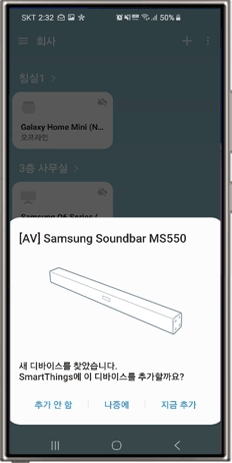
스마트싱스 어플을 실행 (자동 팝업)
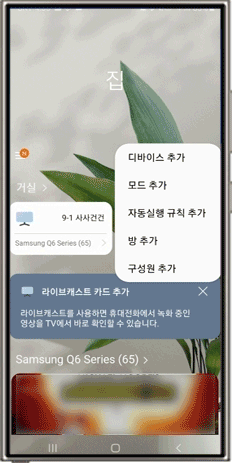
디바이스 추가 선택 (수동)
TV 연결 방법 (자동 기준)
1. 사운드바 스마트싱스 연결 방법 진행을 위해 스마트폰에 설치된 SmartThings 앱을 실행해 주세요.
2. 사운드바를 새 디바이스로 자동인식했다면 지금 추가를 선택해 주세요.
3. 사운드바 시작하기에서 시작을 선택해 주세요.
4. 사운드바가 설치된 장소를 선택해 주세요에서 현재 설치 장소를 선택해 주세요.
5. 사운드바가 설치된 방을 선택해 주세요.
6. 사운드바 볼륨을 -로 내려 주세요.
7. Wi-Fi 네트워크를 선택해 주세요.
8. 삼성 계정을 등록 중
9. 연결이 완료되었습니다.
10. 등록 완료된 화면을 확인해 주세요.
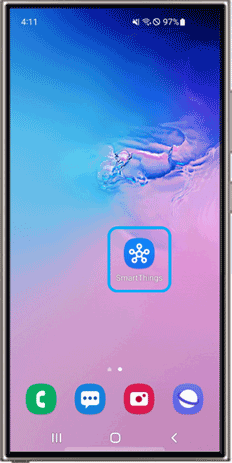
1. 스마트싱스 실행
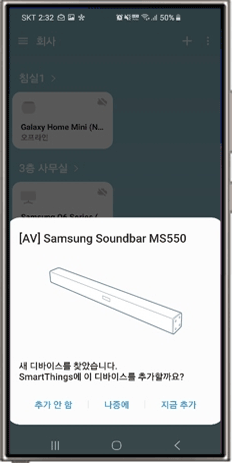
2. 지금 추가를 선택
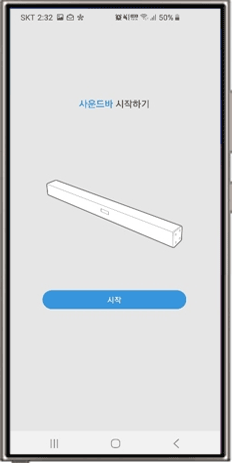
3. 시작하기에서 시작을 선택
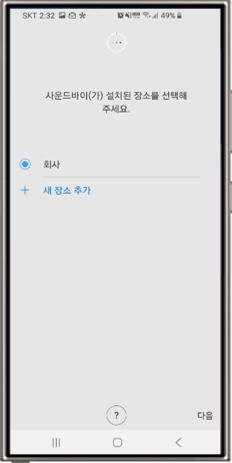
4. 현재 설치 장소를 선택
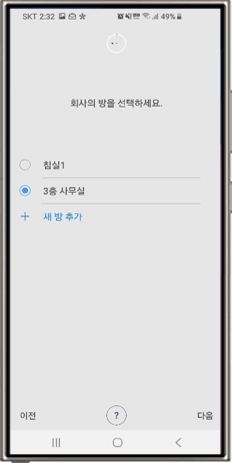
5. 설치된 방을 선택
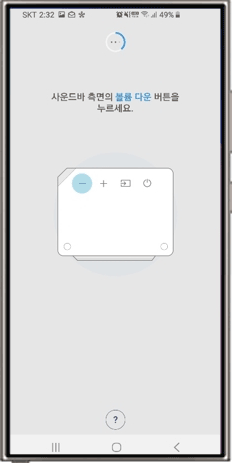
6. 볼륨을 -로 내림
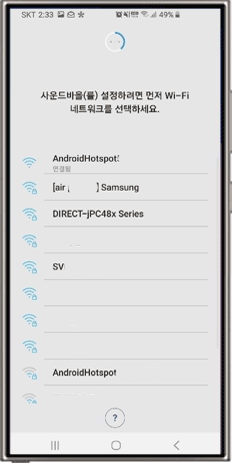
7. Wi-Fi 네트워크를 선택
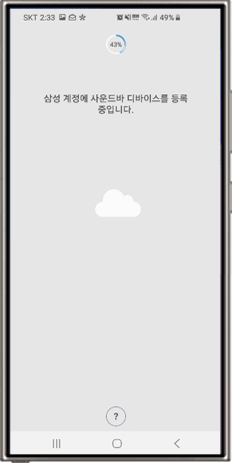
8. 삼성 계정을 등록 중
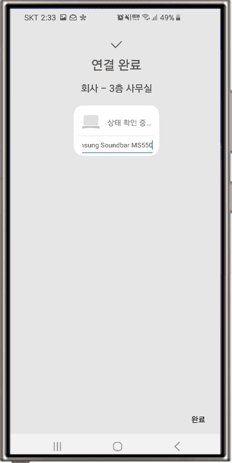
9. 연결 완료
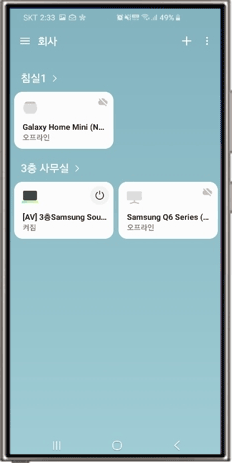
10. 등록 완료된 화면을 확인